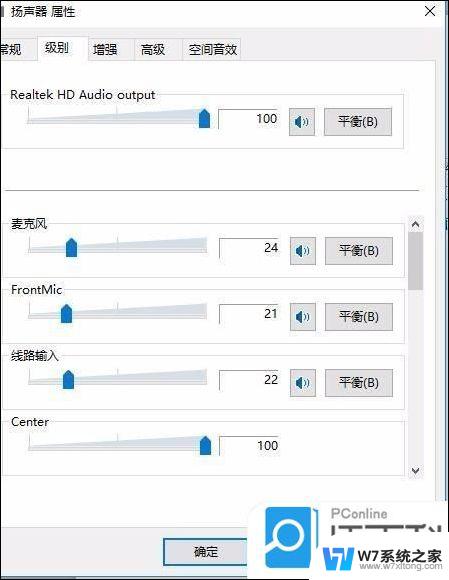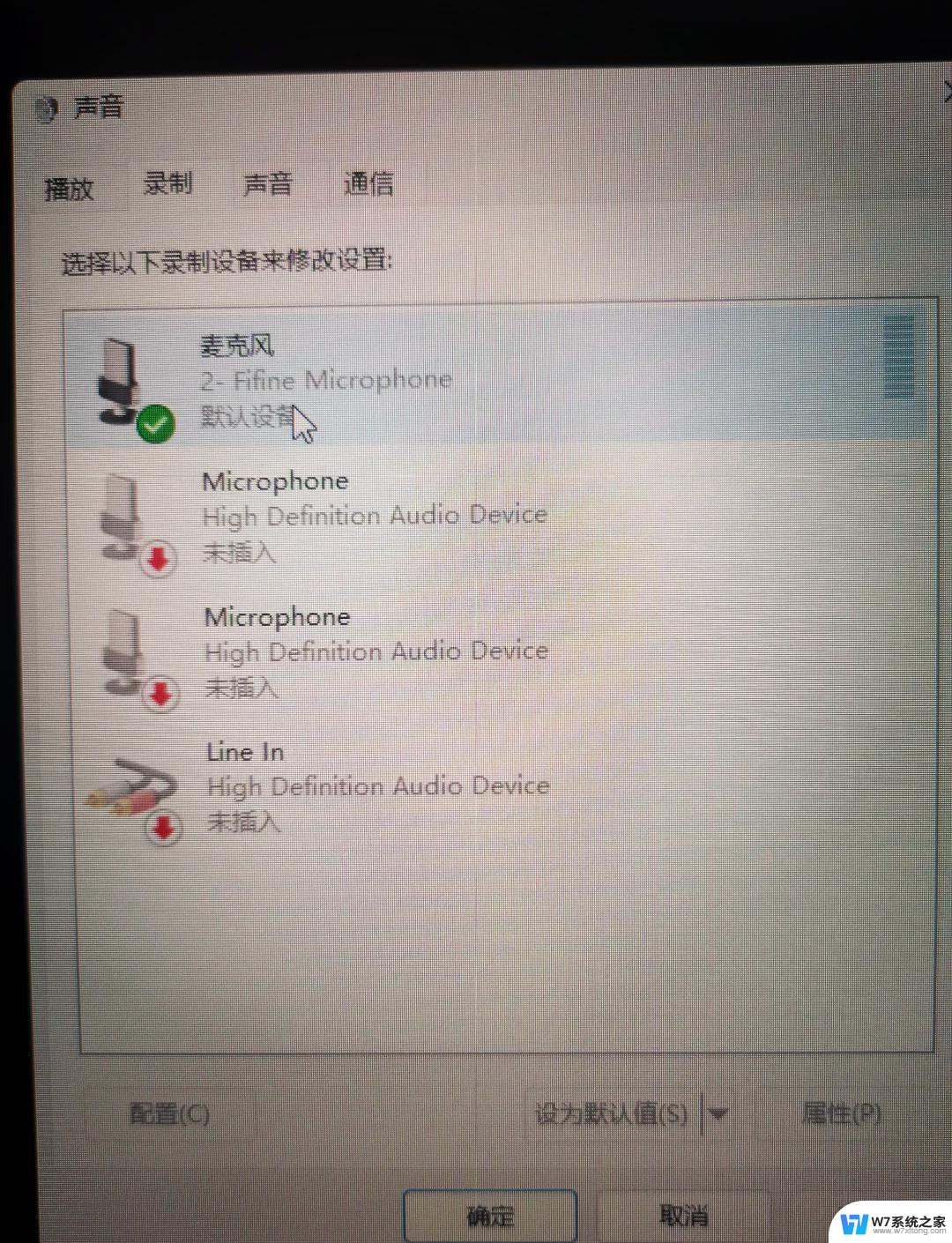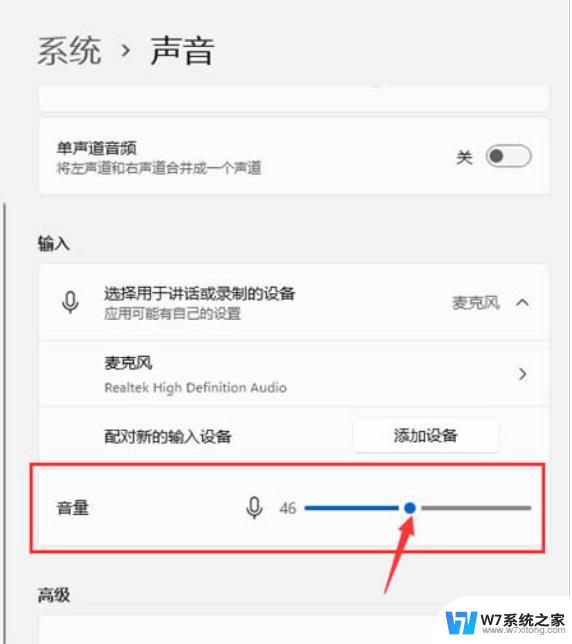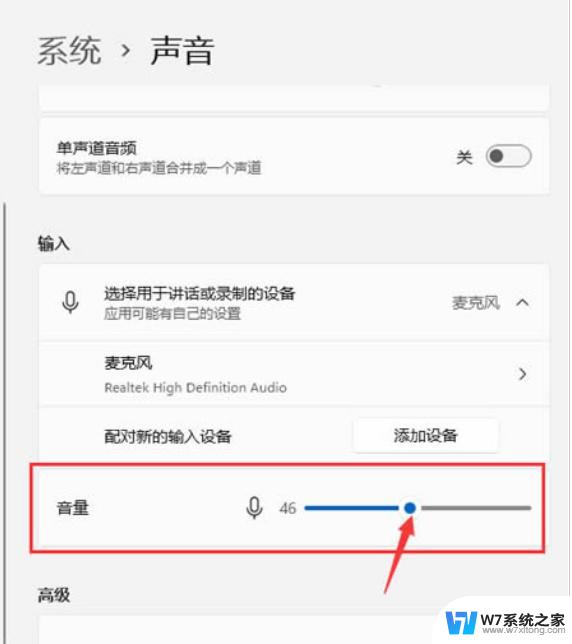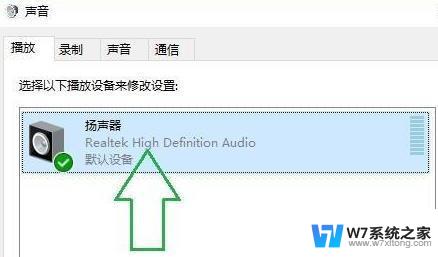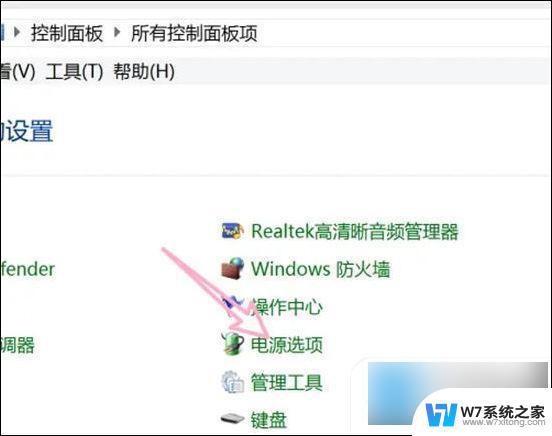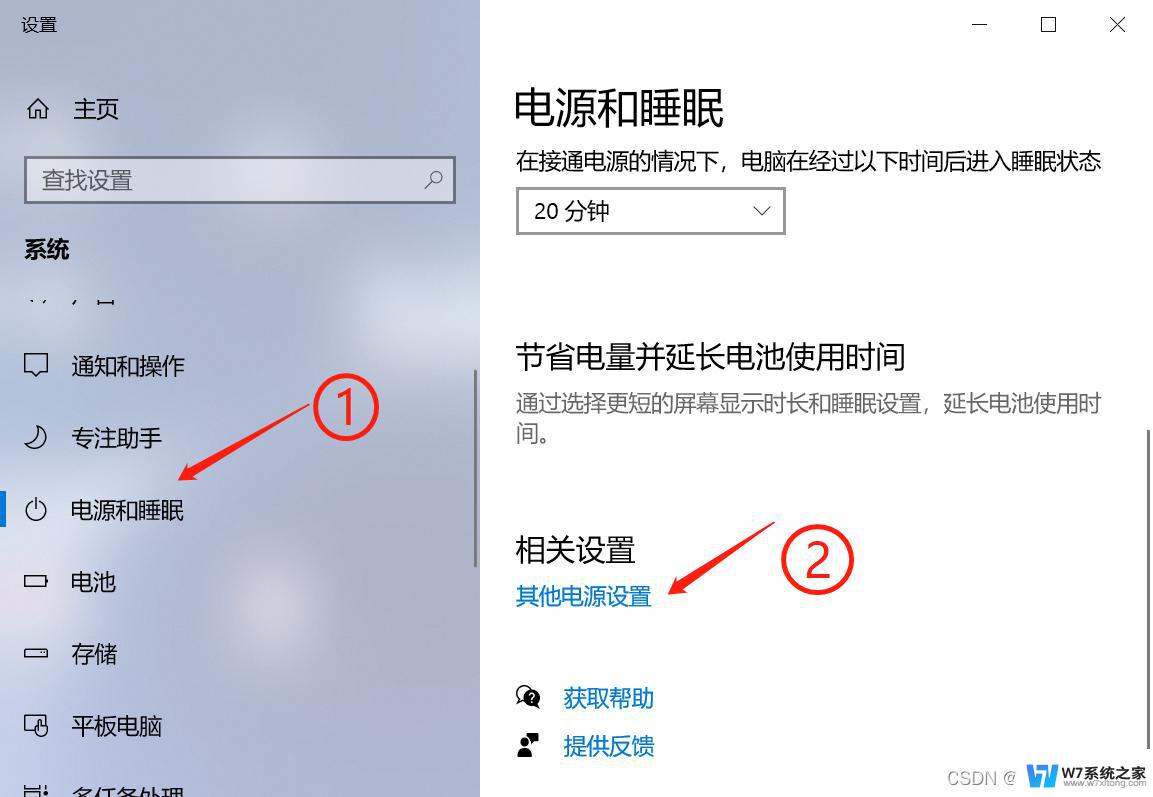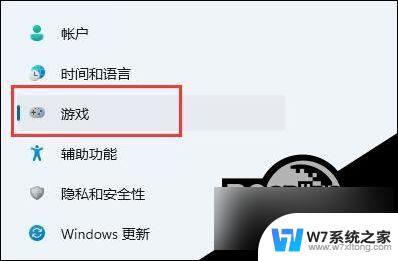win11声音大小 win11麦克风声音大小调节方法
更新时间:2024-03-07 10:51:36作者:xiaoliu
Win11系统作为微软公司最新推出的操作系统,拥有众多令人期待的新功能和改进,其中声音大小和麦克风声音大小调节方法备受关注。在日常使用电脑的过程中,我们经常需要调整电脑的声音大小,以适应不同的环境和需求。而麦克风声音大小的调节对于语音通话、语音识别等应用也尤为重要。在Win11系统中,微软为用户提供了更加便捷和个性化的声音调节方式,让我们能够更好地掌握和调整声音大小和麦克风声音大小。接下来我们将详细介绍Win11系统中的声音大小和麦克风声音大小调节方法,帮助您更好地使用和享受这一全新的操作系统。
具体步骤:
1.打开电脑下面的【开始】图标

2.点击设置
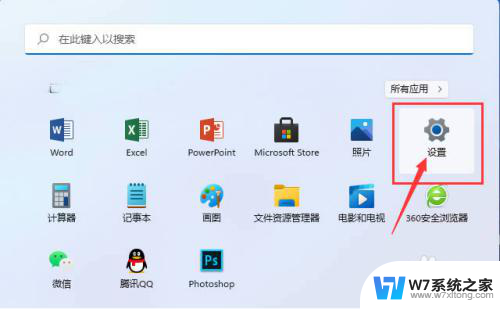
3.点击【声音】
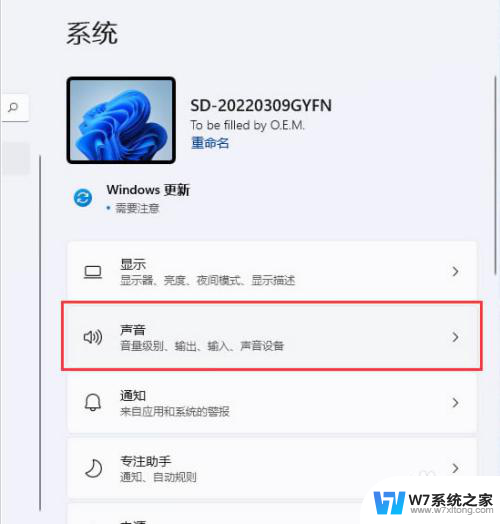
4.找到输入音量
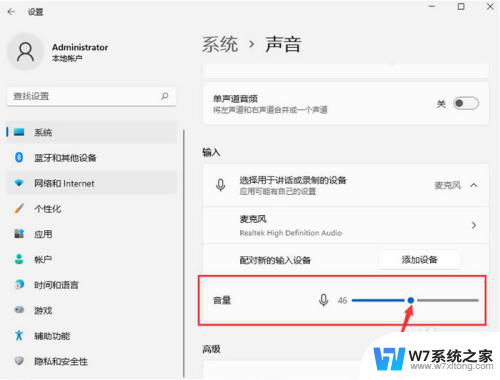
5.然后调到100即可
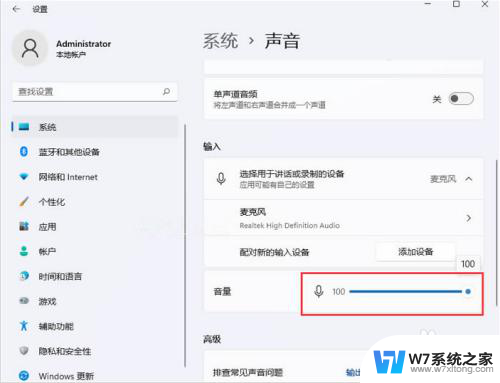
以上就是Win11声音大小的全部内容,如果你遇到这个问题,可以按照以上方法解决,希望对大家有所帮助。